Si estás vendiendo productos con WooCommerce y usas el plugin Modal COD Form (muy popular en tiendas que venden contra entrega), instalar bien el Pixel de Facebook es clave para que puedas medir conversiones, optimizar campañas y escalar tu negocio.
En este artículo te explico paso a paso cómo conectar tu Pixel de Facebook y la API de conversiones usando el plugin Pixel Your Site, una de las herramientas más fáciles y completas para lograrlo.
Paso 1: Tener lista tu cuenta comercial de Facebook
Antes de hacer cualquier configuración, asegúrate de tener lo siguiente:
- Una página de Facebook creada para tu negocio.
- Una cuenta de Business Manager.
- Un Pixel de Facebook creado desde el Administrador de Eventos.
- Un portafolio comercial (Catálogo) si estás haciendo campañas de ventas.
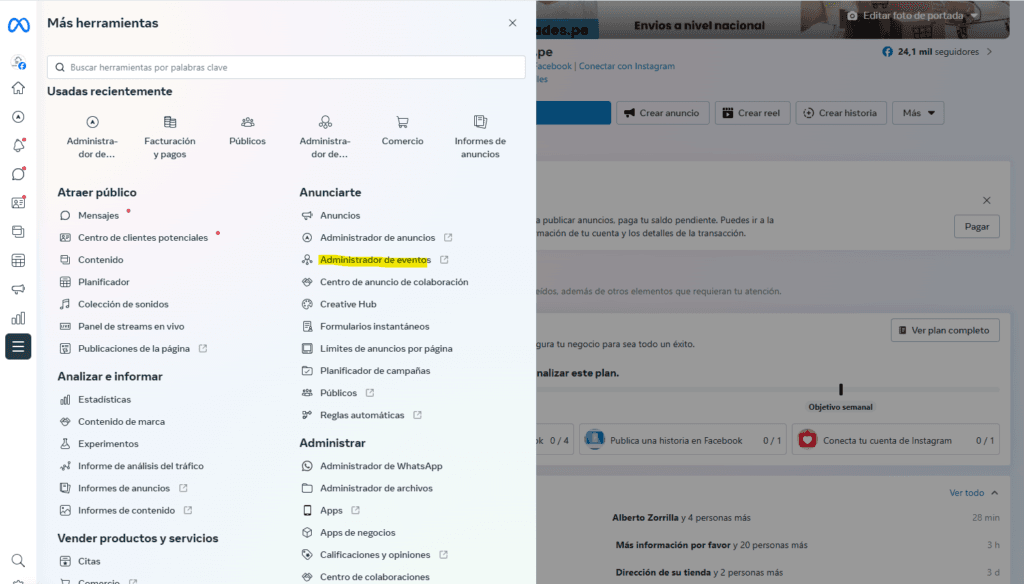
Si no tienes esto listo, entra a https://business.facebook.com/ y créalo desde ahí.
Paso 2: Instalar el plugin Pixel Your Site
- ntra a tu WordPress.
- Ve a Plugins > Añadir nuevo.
- Busca PixelYourSite.
- Instálalo y actívalo.
También puedes descargarlo directamente desde aquí:
👉 https://wordpress.org/plugins/pixelyoursite/
Paso 3: Obtener los datos necesarios
1. ID del Pixel
- Entra a tu Administrador de eventos.
- Selecciona el Pixel que vas a usar.
- Copia el ID de pixel (es un número largo como
123456789012345).
2. Token de acceso para la API de conversiones
- Dentro del mismo Administrador de eventos:
- Ve a Configuración > API de conversiones.
- Baja hasta “Generar token”.
- Cópialo y guárdalo.
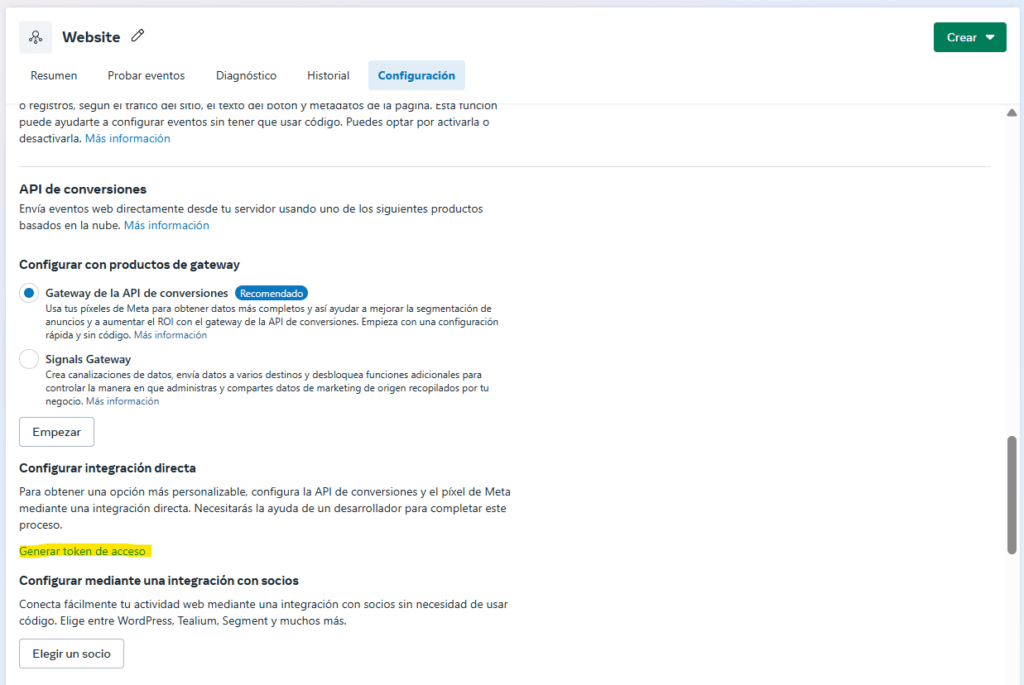
3. Test Event Code (código para pruebas)
- En Administrador de eventos, haz clic en la pestaña “Probar eventos”.
- Se generará un código como
TEST123ABC, que usarás para verificar si todo está funcionando.
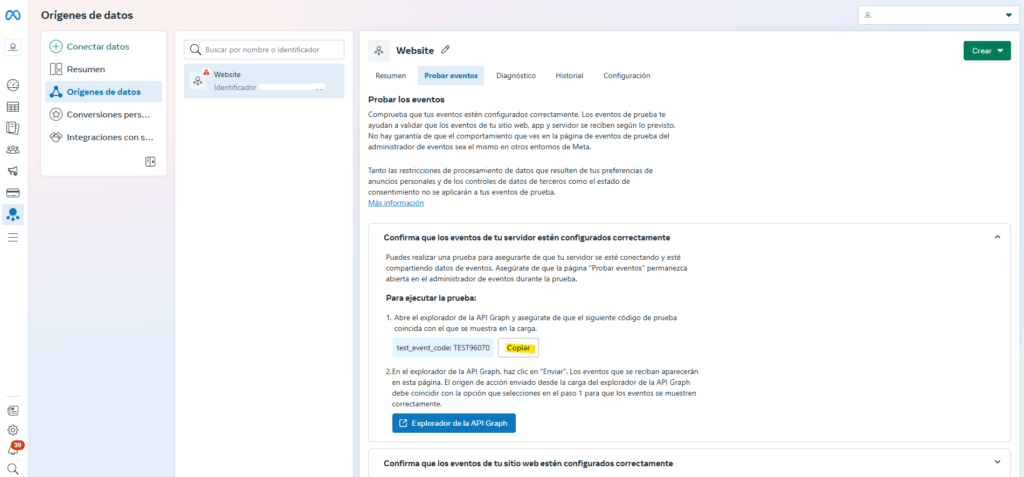
Paso 4: Configurar el plugin Pixel Your Site
Una vez que tengas todo lo anterior, vuelve a WordPress:
- Ve a PixelYourSite > Settings.
- Activa la opción de Facebook Pixel.
- Pega tu ID de pixel.
- Activa la opción Enable Conversions API.
- Pega tu Access Token.
- En el campo Test Event Code, pega el código de prueba.
Guarda los cambios.
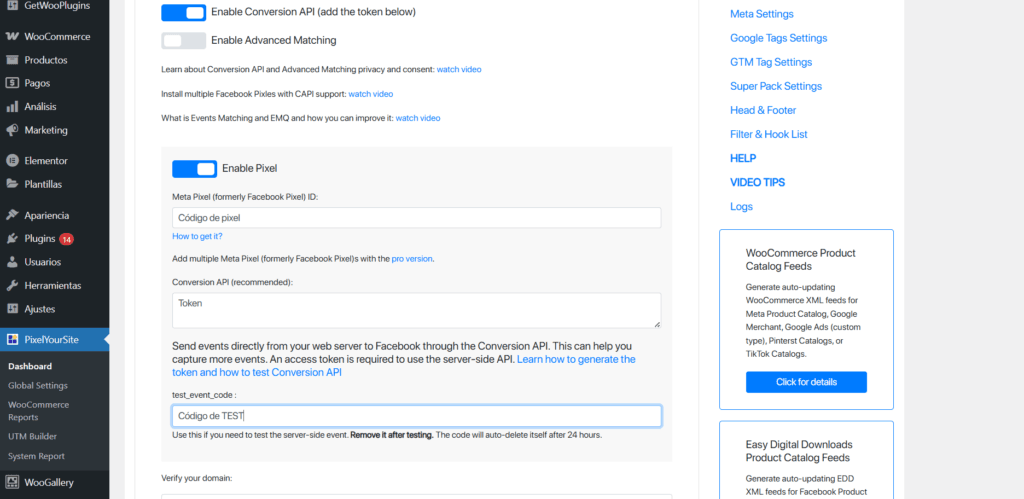
Paso 5: Hacer pruebas para asegurarte de que funciona
Aquí tienes dos formas de comprobar si tu pixel y la API están funcionando correctamente:
Opción 1: Usar el Administrador de eventos
- Ve a “Probar eventos”.
- Navega por tu sitio web.
- Verás los eventos en tiempo real si todo está bien configurado.
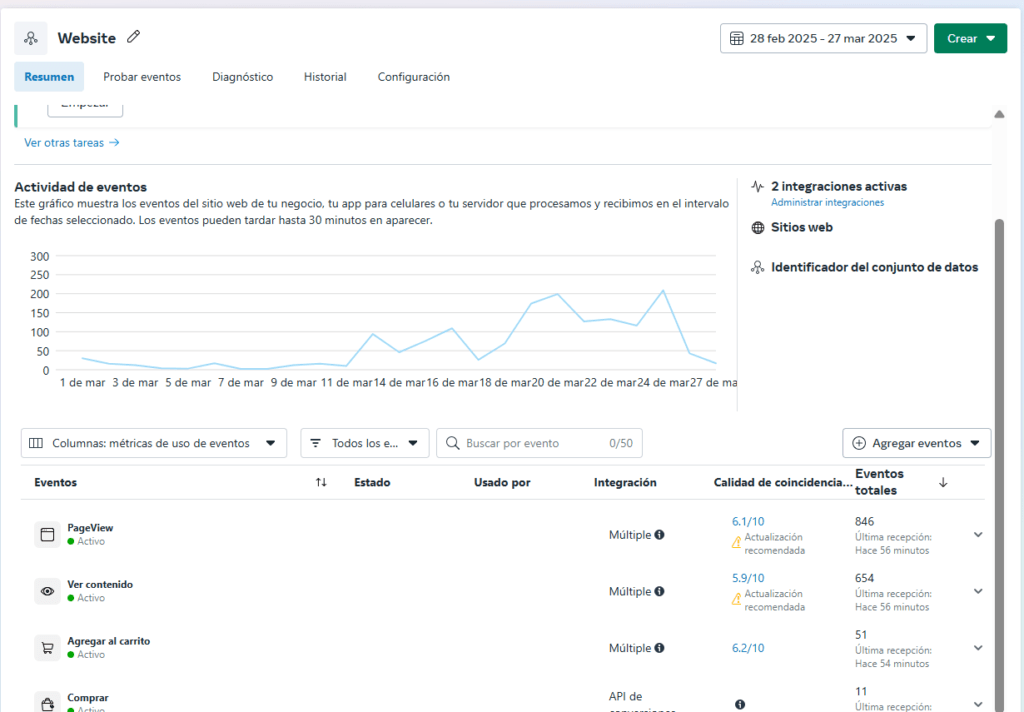
Opción 2: Usar la extensión Meta Pixel Helper
Instala esta extensión de Chrome: 👉 Meta Pixel Helper
- Entra a tu tienda.
- Revisa si se están disparando los eventos correctamente.
- Verifica que aparezca la API también (lo verás como “Servidor” además de “Navegador”).
Extensión Meta Pixel Helper
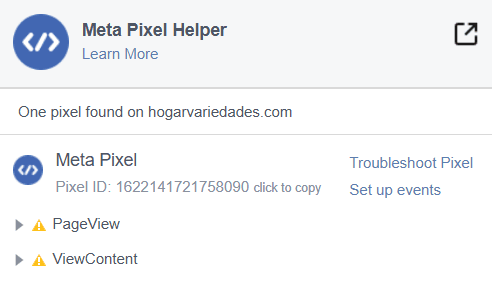
Paso 6: Eliminar el Test Event Code
Una vez que hayas confirmado que todo funciona correctamente:
- Vuelve a PixelYourSite > Settings.
- Elimina el Test Event Code.
- Guarda cambios.
¡Listo! Ya estás en producción. 🚀
Conectar correctamente el Pixel de Facebook con Pixel Your Site, usando tanto el código de pixel como la API de conversiones, es crucial para hacer un seguimiento real y preciso de tus conversiones, sobre todo si usas el plugin Modal COD Form en tu tienda WooCommerce.
Este proceso no toma más de 15 minutos y puede marcar la diferencia entre campañas exitosas y campañas a ciegas.